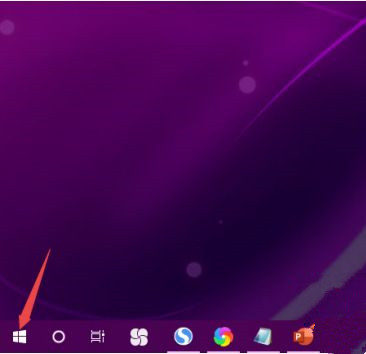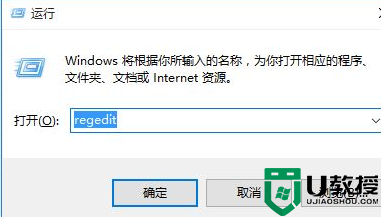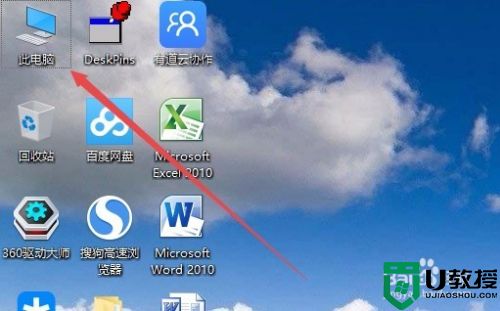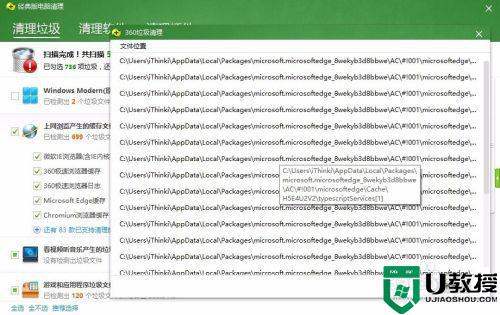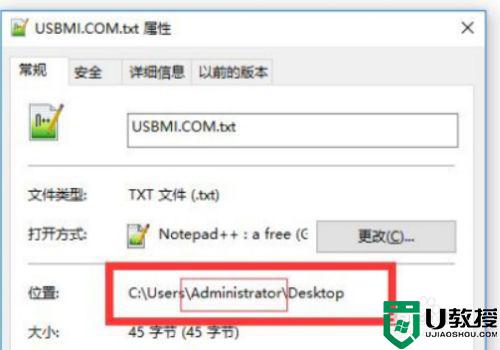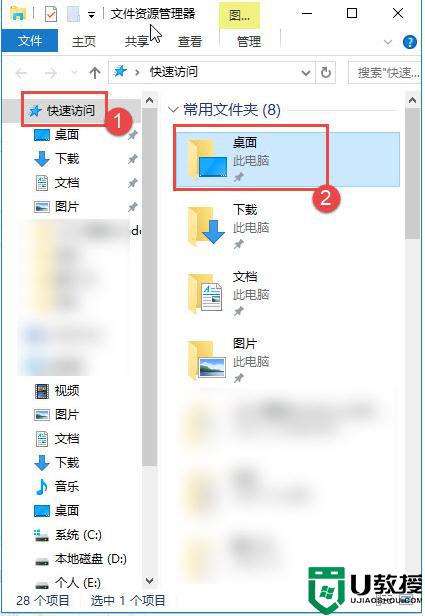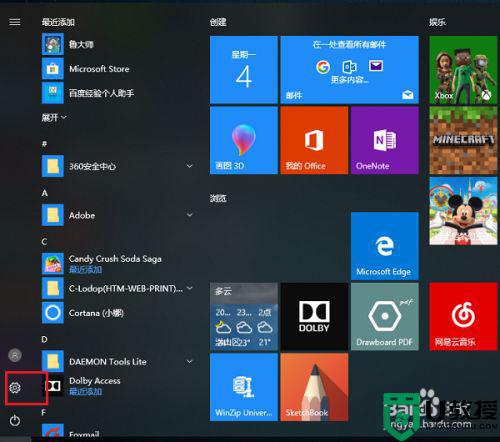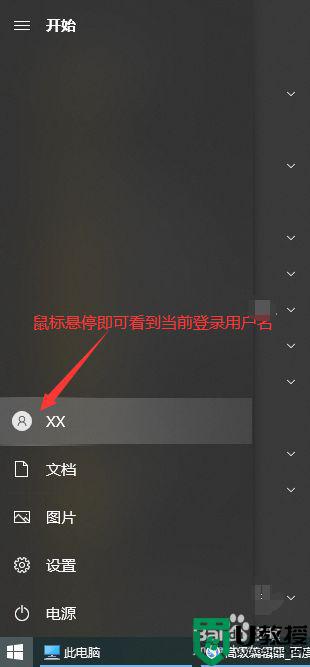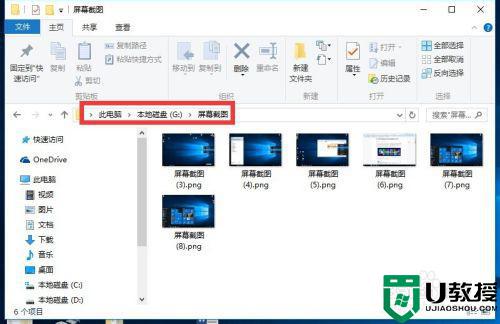win10下载路径怎么修改 win10如何更改下载默认路径
时间:2021-12-30作者:xinxin
通常情况,用户在win10系统网上下载的软件大多会有一个默认的安装路径,然而系统常常会默认选择安装在c盘中,这就容易导致c盘空间变小,因此大部分用户都会对默认路径进行修改,那么win10下载路径怎么修改呢?这里小编就来教大家win10更改下载默认路径设置方法。
推荐下载:雨林木风win10旗舰版
具体方法:
1.双击“此电脑”打开文件管理器。
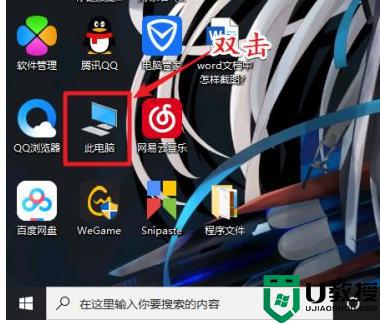
2.右击文件管理器左侧列表中的“下载”选项。
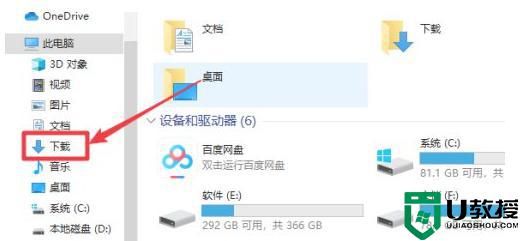
3.点击右击菜单中的“属性”选项。
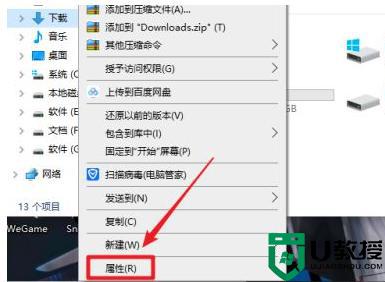
4.点击“属性”面板上的“位置”选项。
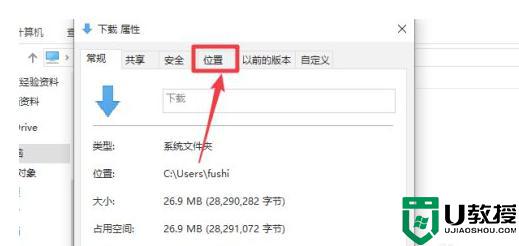
5.点击“位置”中的“移动”按钮。
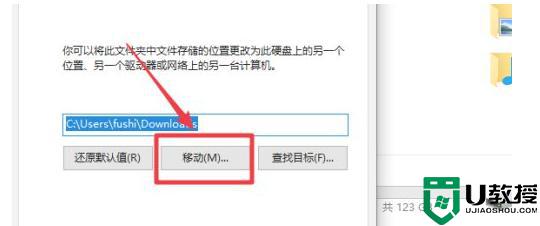
6.在文件管理器中选择修改的文件夹。
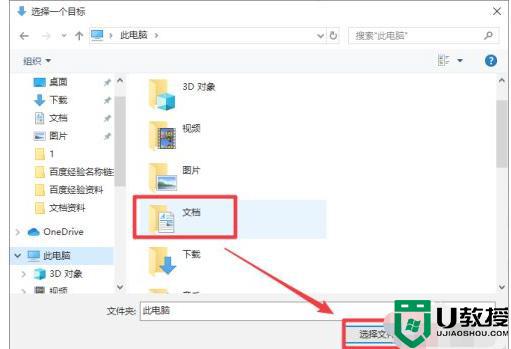
7.选择文件夹后返回属性面板,最后点击属性面板上的“确定”保存设置即可。
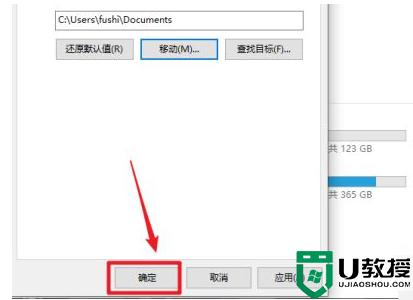
以上就是小编教大家的win10更改下载默认路径设置方法了,还有不清楚的用户就可以参考一下小编的步骤进行操作,希望能够对大家有所帮助。